Cómo ocultar su sitio de WordPress hasta que esté listo (tutorial simple)
Publicado: 2021-03-01¿Quiere ocultar su sitio de WordPress hasta que esté listo?
Ocultar su sitio le dará mucho tiempo para trabajar en él sin mostrar a sus visitantes páginas incompletas o rotas.
En este artículo, le mostraremos la forma más fácil de ocultar su sitio de WordPress hasta que esté listo con un complemento. También le mostraremos cómo ocultar fácilmente secciones específicas de su sitio, lo cual es útil si necesita realizar más cambios después de que su sitio esté activo.
¿Puedo desconectar mi sitio de WordPress?
¡Sí! Puede desconectar fácilmente su sitio de WordPress utilizando SeedProd.
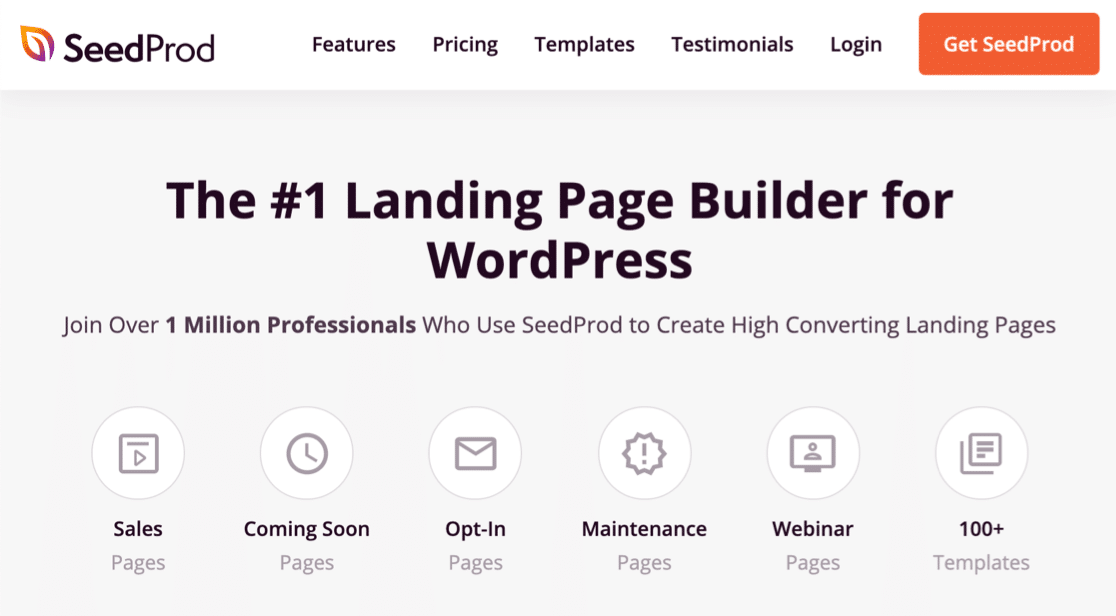
SeedProd le permite ocultar todo su sitio detrás de una próxima página. Tiene un increíble creador de páginas de destino que puede utilizar para crear sus propios diseños de página personalizados.
Con SeedProd, puede hacer fácilmente:
- Próximamente páginas : use esta configuración para ocultar su sitio de WordPress hasta que esté listo. Esto a veces se denomina "página en construcción".
- Páginas 404 : cree su propia página personalizada que aparece si alguien intenta visitar una página eliminada de su sitio web.
- Páginas del modo de mantenimiento : diseñe una página para que se muestre si necesita desconectar su sitio para realizar tareas de mantenimiento.
- Páginas de destino personalizadas : cree sus propios formularios de página de destino hermosos y sin distracciones para suscripciones a boletines, seminarios web y más.
Aún mejor, le permite ocultar todo su sitio o solo las publicaciones y páginas específicas en las que necesita trabajar. Eso significa que sus visitantes nunca tendrán que ver contenido roto o sin terminar.
No es necesario que mueva o elimine su sitio para mostrar una página "próximamente" con SeedProd, y los motores de búsqueda seguirán viendo una página válida cuando lo visiten.
Aún mejor, puede agregar un formulario de suscripción al boletín para que pueda continuar obteniendo suscriptores mientras su sitio de WordPress está fuera de línea. Puede leer más sobre estas características en nuestra revisión completa de SeedProd.
Por ahora, siga el tutorial a continuación para descubrir cómo ocultar su sitio de WordPress hasta que esté listo para su lanzamiento.
Cree su formulario de contacto de WordPress ahora
Cómo ocultar su sitio de WordPress hasta que esté listo
¿Estás listo para empezar a trabajar en tu sitio? Lo revisaremos paso a paso.
- Configure su nuevo sitio de WordPress
- Instalar el complemento SeedProd
- Cree su página de WordPress Próximamente
- Personaliza tu plantilla de página Próximamente
- Elija cuándo mostrar su página Próximamente
- Ocultar su sitio web de WordPress
Comencemos por verificar que tenga su alojamiento configurado y listo.
1. Configure su nuevo sitio de WordPress
Cuando comience con WordPress, querrá comprar alojamiento web. Recomendamos revisar Bluehost.
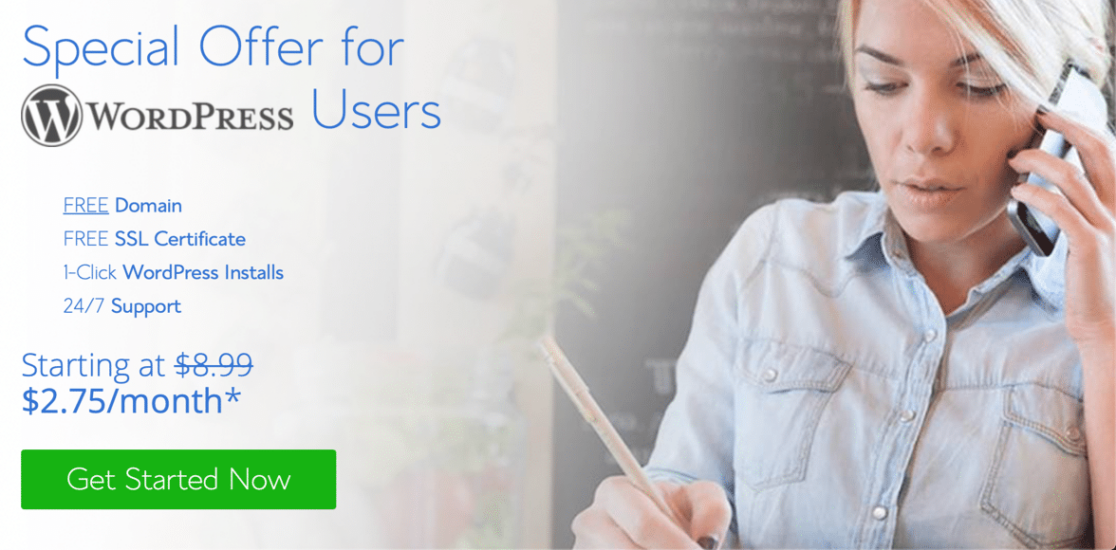
Con Bluehost, puede obtener un alojamiento de WordPress súper asequible y un nombre de dominio gratuito en 1 plan. Y Bluehost también le permite crear una dirección de correo electrónico comercial gratuita en su dominio.
Si es nuevo en WordPress, Bluehost es una excelente opción porque configurará WordPress automáticamente para usted.
Para obtener más ayuda para comenzar, lea esta guía sobre cómo iniciar un blog de WordPress.
Ahora que su cuenta de alojamiento está configurada, instalemos el complemento SeedProd para ocultar su sitio de WordPress hasta que esté listo.
Paso 2: Instale el complemento SeedProd
Instalemos el complemento que usaremos para ocultar su sitio de WordPress hasta que esté listo.
Primero, diríjase al sitio web de SeedProd y obtenga su copia del complemento. Puede descargar el archivo zip desde la pestaña Descargas en su cuenta de SeedProd.
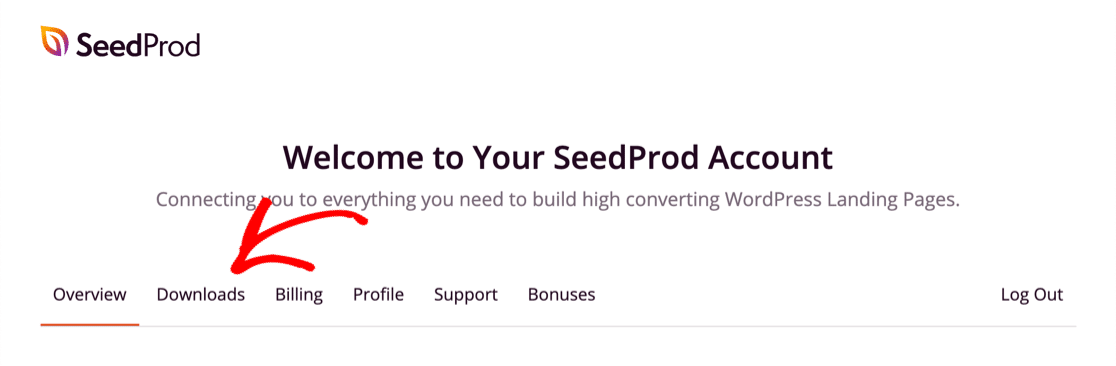
¿No estás seguro de cómo usar el archivo zip? Vea cómo instalar un complemento de WordPress si nunca antes ha instalado un complemento.
Cuando active el complemento, también querrá pegar su clave de licencia de SeedProd. Esto desbloquea todas las funciones de la versión Pro.
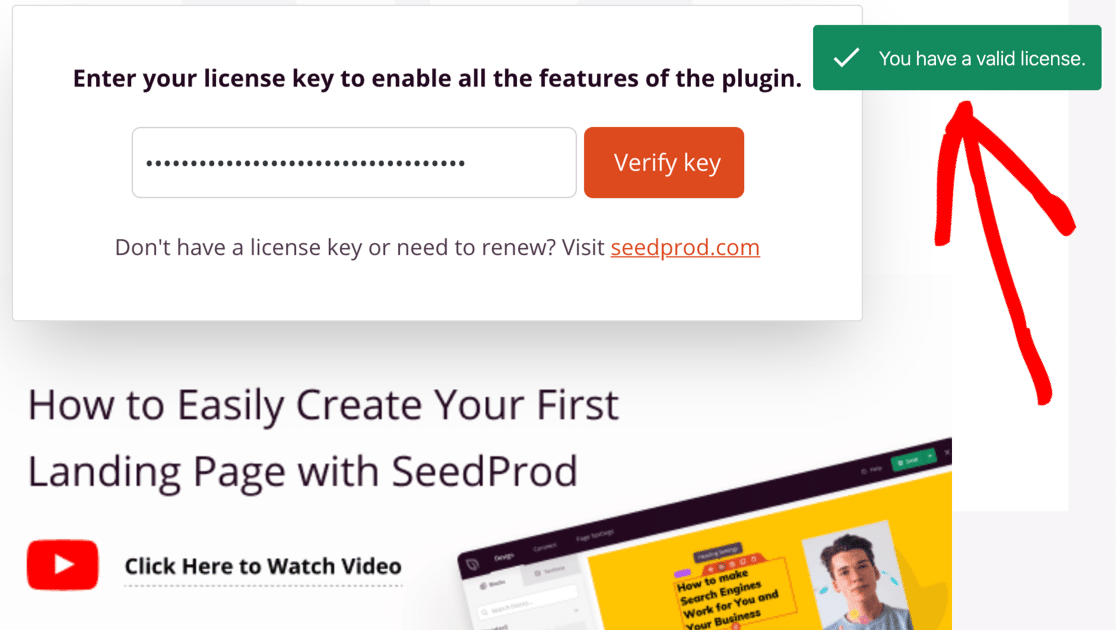
A continuación, crearemos la próxima página que aparecerá cuando los visitantes intenten acceder a su nuevo sitio.
Paso 3: Cree su página 'Próximamente' en SeedProd
En este paso, usaremos el generador de arrastrar y soltar para crear una página "próximamente" completamente personalizada.
Las páginas de SeedProd están totalmente separadas de su tema de WordPress, por lo que puede probar diferentes temas en el backend sin afectar su página "próximamente".
Primero, mire hacia el lado izquierdo en el panel de WordPress. Para comenzar a crear su página, haga clic en SeedProd »Páginas.

En la parte superior, verá diferentes tipos de plantillas que puede usar en SeedProd:
- Próximamente, en breve, pronto
- Modo de mantenimiento
- 404 Página
- Página de inicio de sesión
- Página de destino
Para ocultar su sitio de WordPress hasta que esté listo, configuremos una página Próximamente.
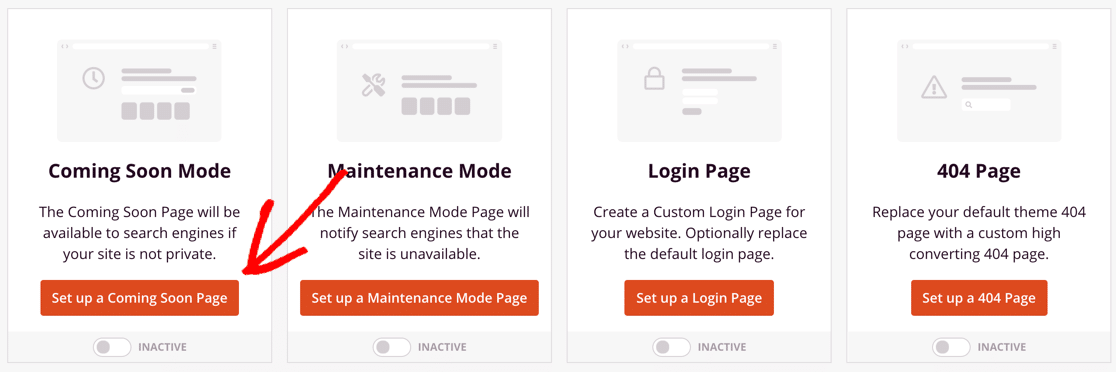
Ahora elija su diseño favorito de las plantillas y haga clic en él para abrirlo en tamaño completo. En este ejemplo, usaremos la plantilla de la página City Coming Soon.
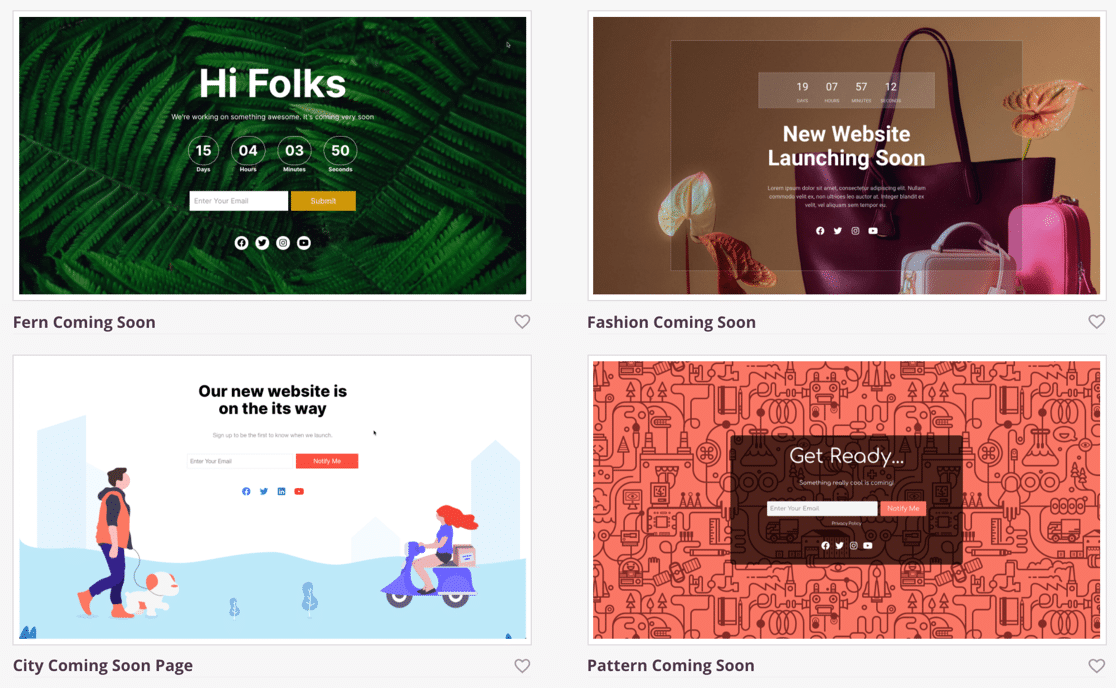
En la ventana emergente, escriba un nombre para su página. SeedProd creará automáticamente la URL, pero puede personalizarla aquí si lo desea.
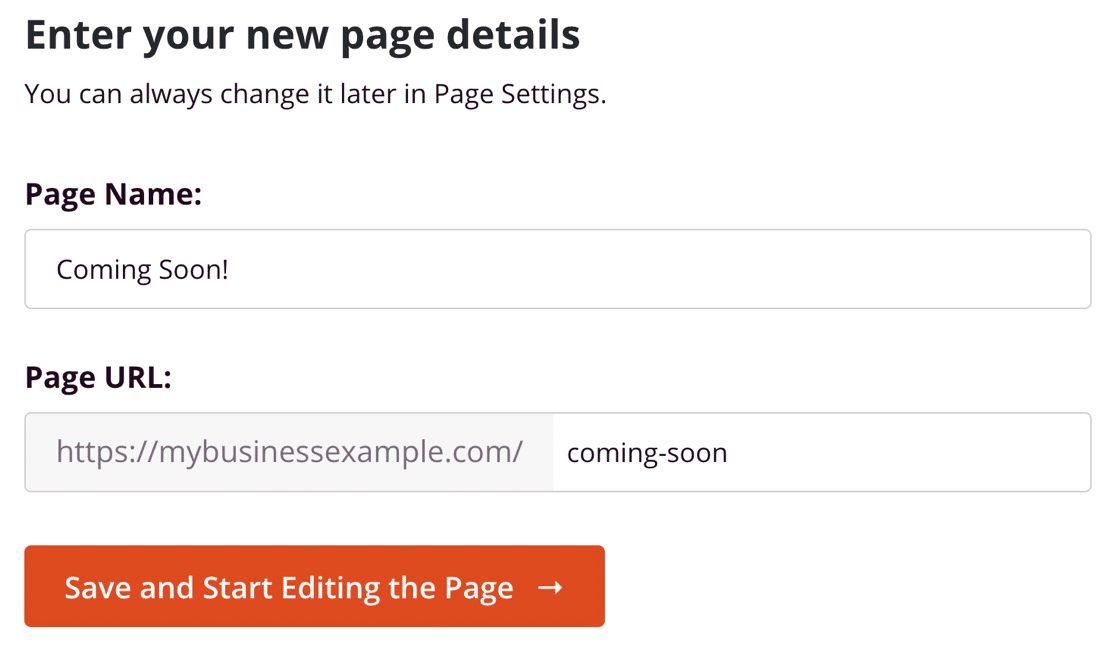
Ahora estamos listos para personalizar su nueva página.
Paso 4: personalice su página de Próximamente
Ahora estamos en el generador de páginas de SeedProd. Tomemos un segundo para ver cómo funciona.
A la izquierda, verá todos los diferentes elementos que puede arrastrar a su página. A la derecha, hay una vista previa en vivo. Puede hacer clic en cualquier parte de la vista previa para editarla.
Puede crear una página que coincida con su nuevo sitio o crear algo totalmente único.
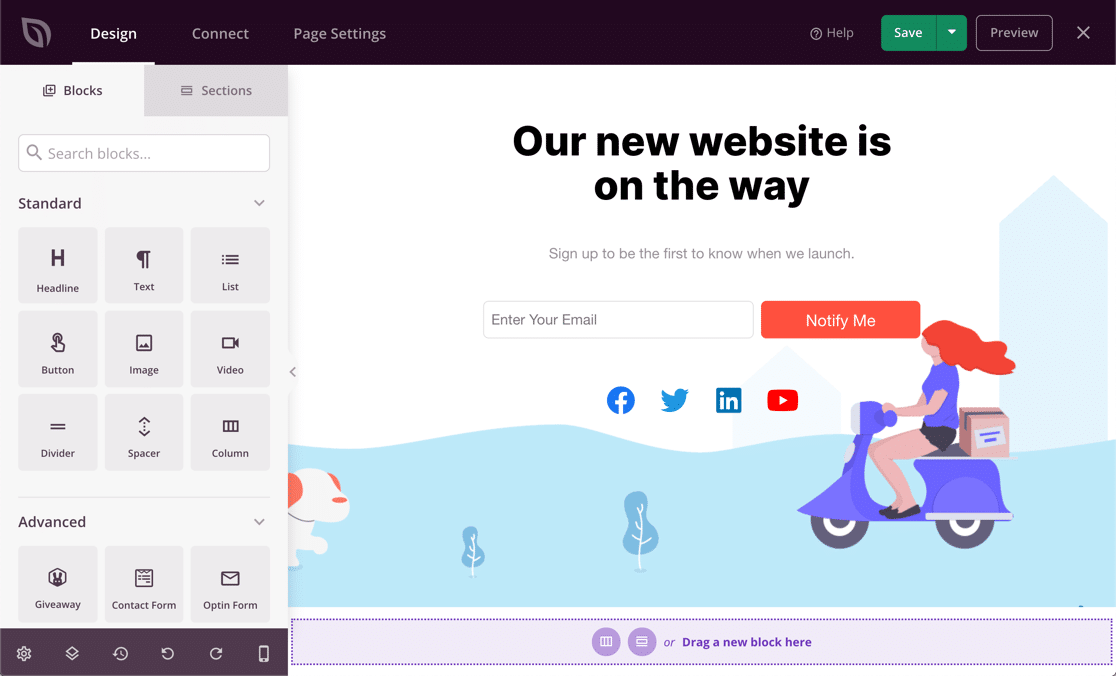
SeedProd le permite agregar 2 tipos diferentes de contenido a su página: bloques y secciones . Puede acceder a ellos usando las pestañas en la parte superior izquierda.
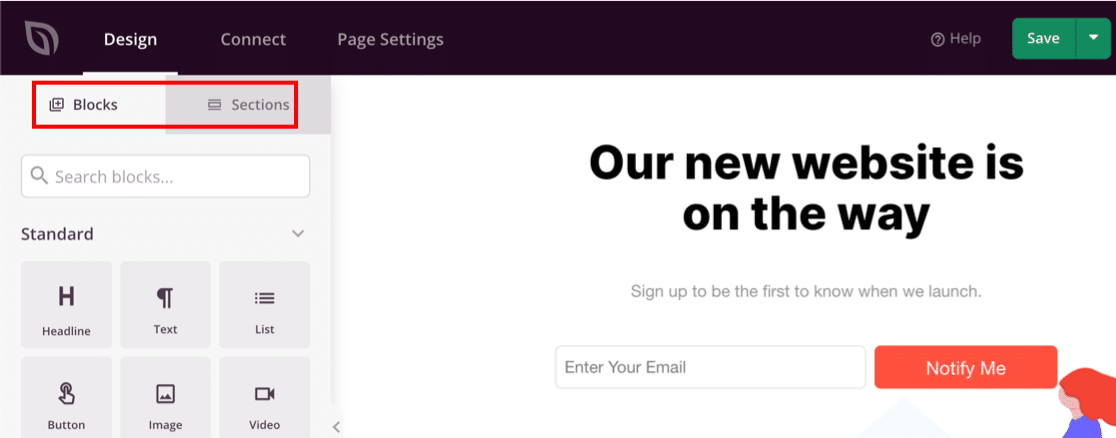
Puede crear fácilmente su página utilizando bloques para:
- Texto
- Imágenes de fondo
- Formularios
- Botones de llamada a la acción
- Temporizadores de cuenta regresiva
- Enlaces a redes sociales
- Videos
- Sorteos de RafflePress
- Preguntas frecuentes
- Barras de progreso
- Y más.
Simplemente elija un elemento y arrástrelo a su página. Al hacer clic en el bloque, puede modificar fácilmente los colores y la configuración.
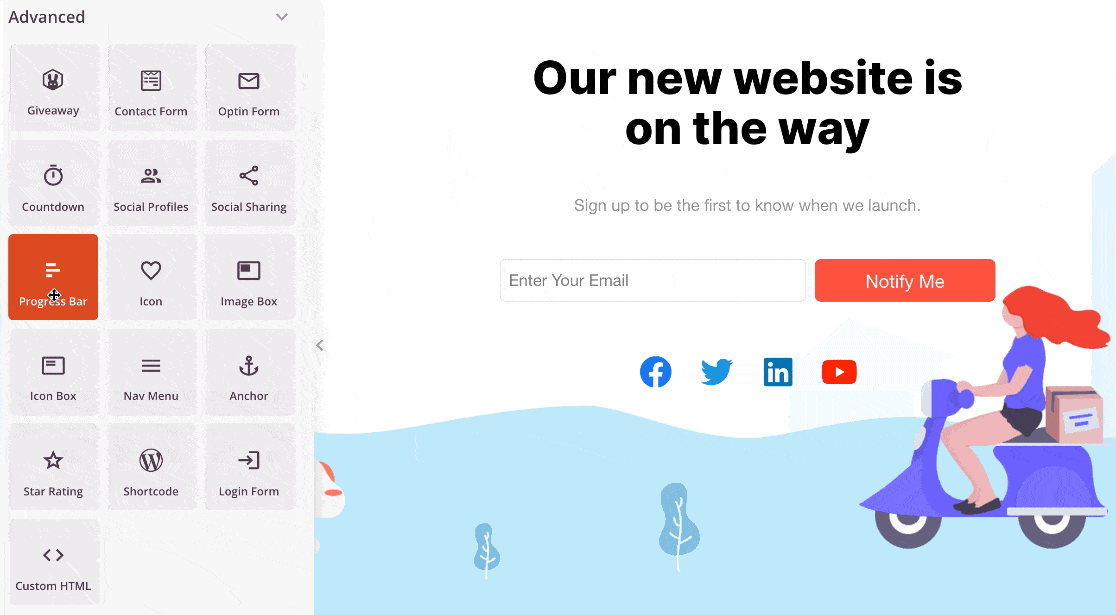

Intentemos agregar un temporizador de cuenta regresiva para que podamos decirle a la gente cuándo se lanzará el sitio. Podemos hacer esto fácilmente sin escribir ningún código HTML o PHP.
Primero, desplácese hasta los bloques Avanzado y arrastre el temporizador de cuenta regresiva a su página.
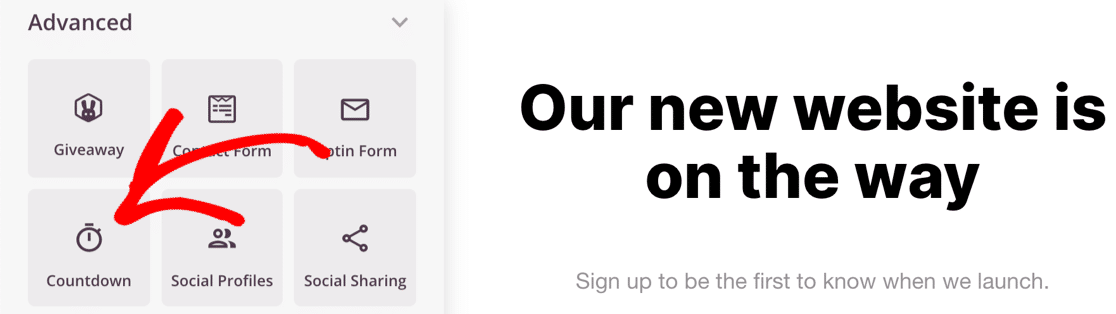
A continuación, haga clic en el bloque de cuenta regresiva para abrir la configuración.
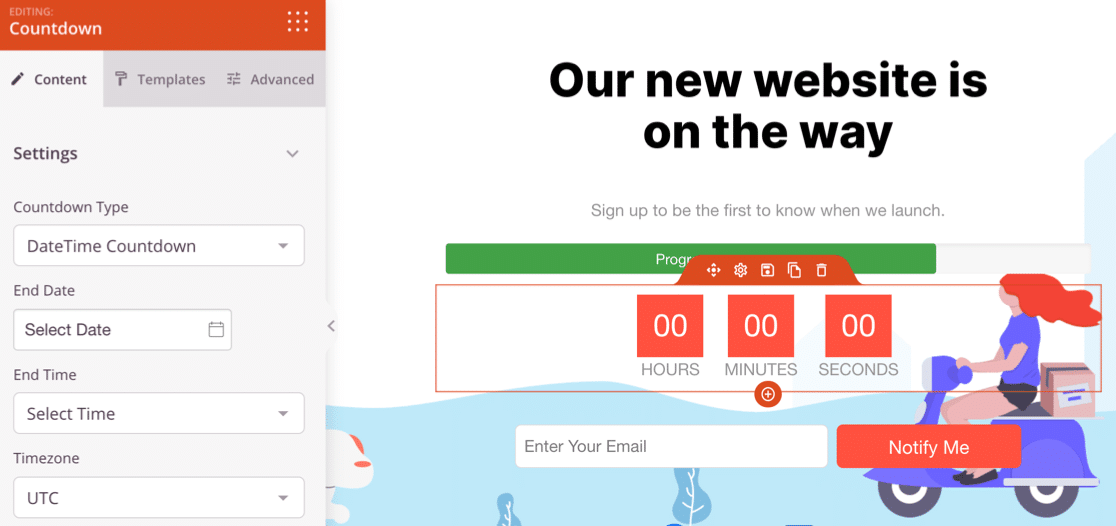
Ahora use la configuración de la izquierda para elegir un estilo de cuenta regresiva. También puede configurar la fecha de lanzamiento real de su sitio web.
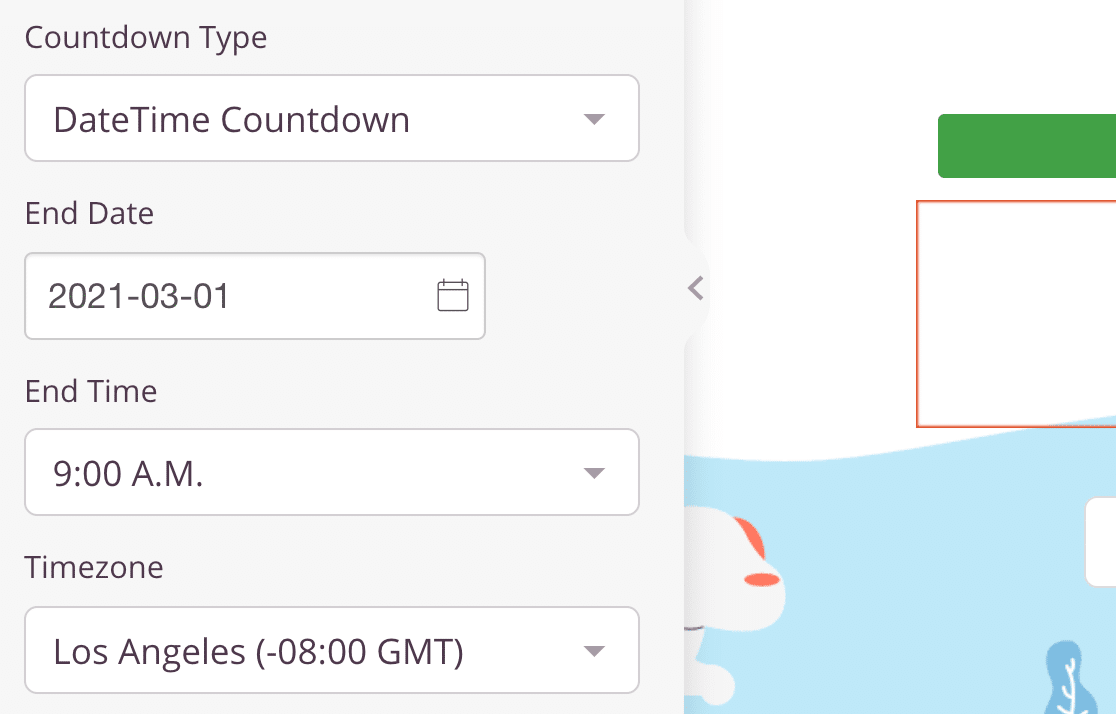
Ahora eliminemos las partes de la página que no necesitamos.
Podemos eliminar cualquier elemento colocando el cursor sobre él y haciendo clic en la papelera.
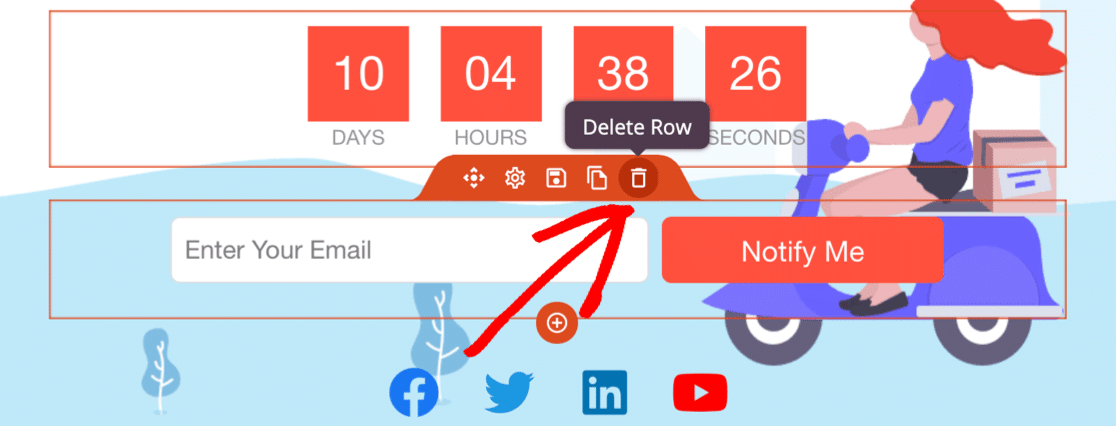
Continúe personalizando su página hasta que esté lista para publicar. No olvide presionar el botón verde Guardar en la parte superior para guardar su progreso hasta ahora.
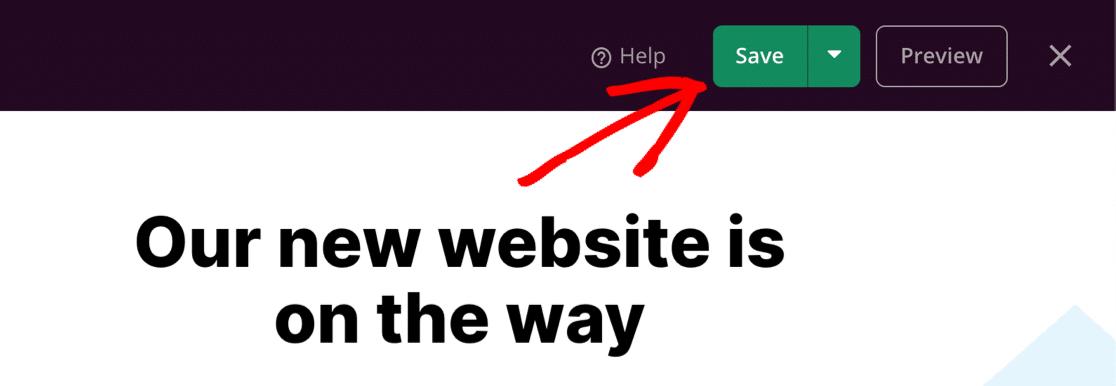
Ahora veamos algunas de las configuraciones que puede modificar en su nueva página de WordPress próximamente.
Paso 5: Elija cuándo mostrar su página Próximamente
Muchos complementos de modo de mantenimiento tienen 1 página próximamente que se muestra para todo su sitio.
SeedProd es más avanzado porque le permite controlar exactamente qué páginas desea ocultar.
Por ahora, probablemente querrá ocultar todo su sitio hasta que esté listo. Pero en el futuro, es posible que desee ocultar páginas o publicaciones específicas. Por lo tanto, aprender sobre esta configuración será realmente útil para el desarrollo futuro.
Para controlar cuándo aparecerá su próxima página en su sitio web, haga clic en Configuración de página en la parte superior del generador de SeedProd.
Luego haga clic en Control de acceso para abrir la configuración.
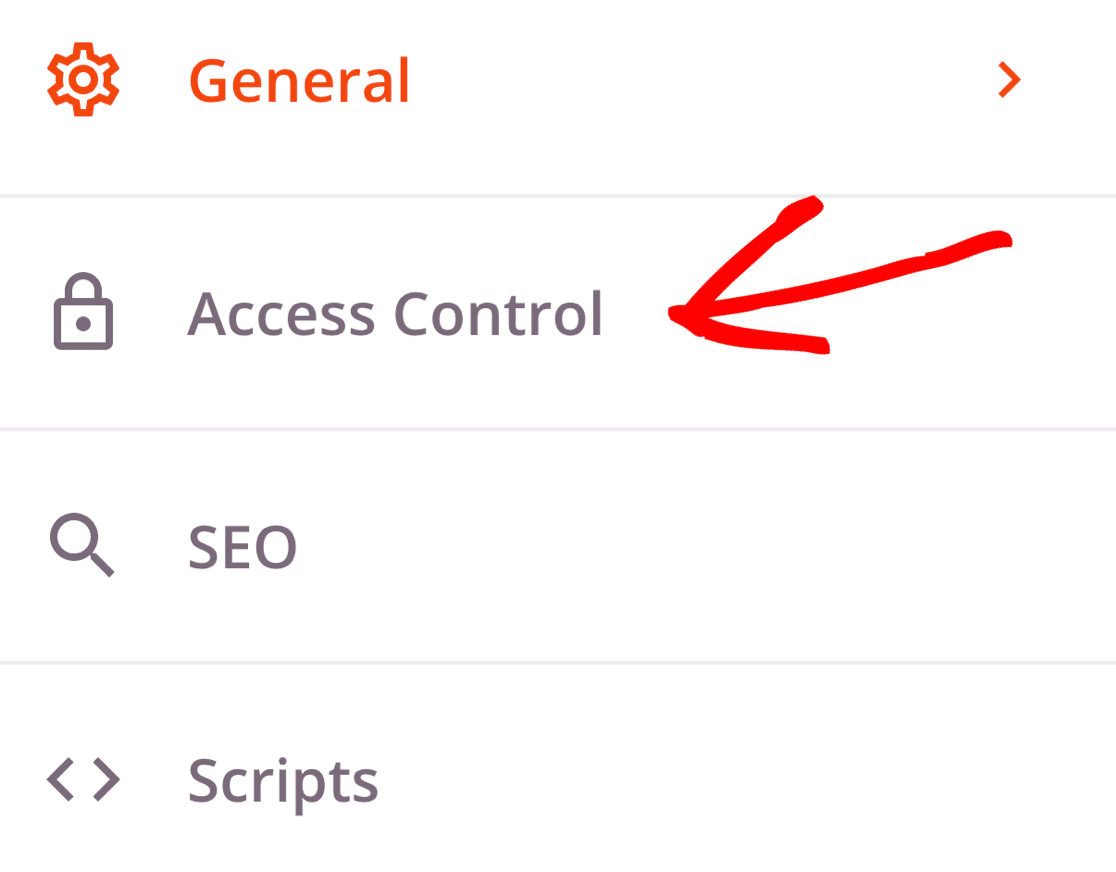
Ahora desplácese hacia abajo hasta la sección Incluir / Excluir URL . Aquí es donde le diremos a SeedProd cómo ocultar su sitio.
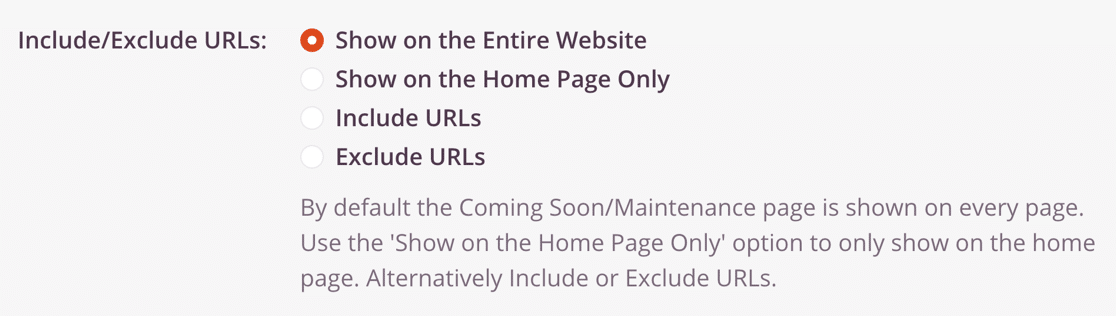
Esto es lo que significan las configuraciones de control de acceso:
- Mostrar en todo el sitio web : esta es la configuración predeterminada y es la mejor opción si desea ocultar su sitio de WordPress hasta que esté listo. Cualquiera que intente ver cualquier página de su sitio verá la próxima página en la interfaz.
- Mostrar solo en la página de inicio: puede usar esto para mostrar su nueva página solo en la página de inicio de su sitio web. Todas las demás páginas y publicaciones seguirán estando a la vista del público.
- Incluir URL : use esta configuración si desea elegir páginas específicas para que se muestre su próxima página. Por ejemplo, si solo está escribiendo contenido nuevo para una de sus páginas, puede ocultar solo esa página y dejar todo lo demás en el sitio visible.
- Excluir URL : esta configuración hace lo contrario de Incluir URL. Oculta todo el sitio excepto las páginas que especifique. Elija esto si desea mantener ciertas páginas accesibles mientras oculta el resto.
Permitir el acceso a un sitio de WordPress oculto
Si está trabajando en un sitio web para un cliente o un amigo, es posible que desee darles acceso para que puedan revisar su progreso.
Esto también es fácil en SeedProd. Le permite ocultar su sitio de WordPress hasta que esté listo y, al mismo tiempo, permite que personas específicas vean el sitio real.
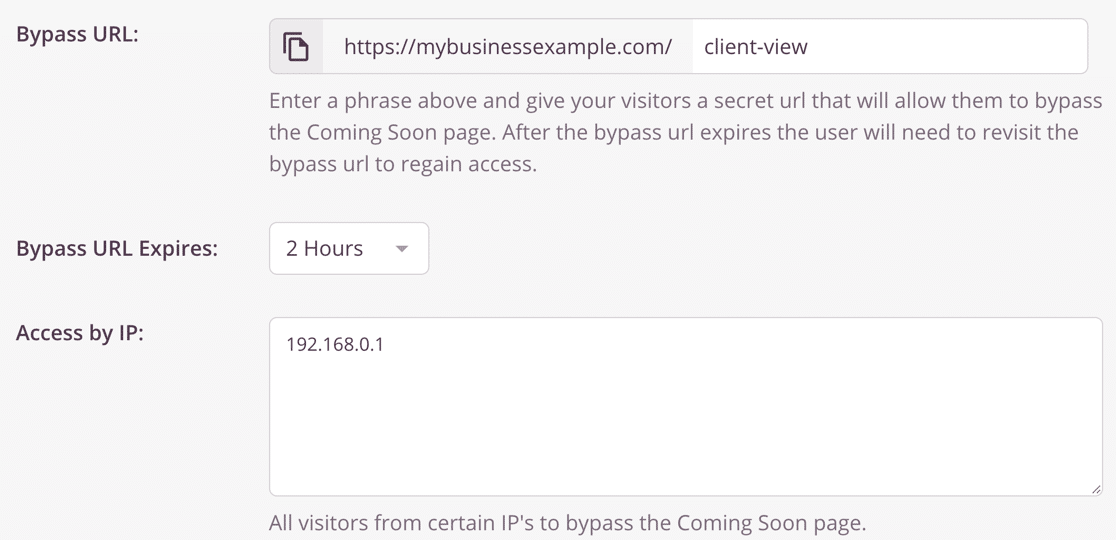
Hay 3 formas de permitir que las personas pasen por alto la página Próximamente:
- URL de omisión : la URL de omisión es una URL secreta que le permite a su visitante pasar de su próxima página. Puede compartir esta URL con cualquier persona que necesite ver el sitio. La URL de omisión expira determina cuánto tiempo alguien puede ver el sitio después de visitar su URL de omisión secreta.
- Acceso por IP : si conoce la dirección IP de su cliente, puede escribirla aquí para que no vean la próxima página.
- Acceso por función : con esta configuración, puede permitir que los usuarios de WordPress que hayan iniciado sesión vean el sitio real si tienen una función de usuario coincidente. Por ejemplo, si desea permitir que sus escritores de contenido vean el sitio y están configurados como Editores, agregue el rol de Editor aquí.
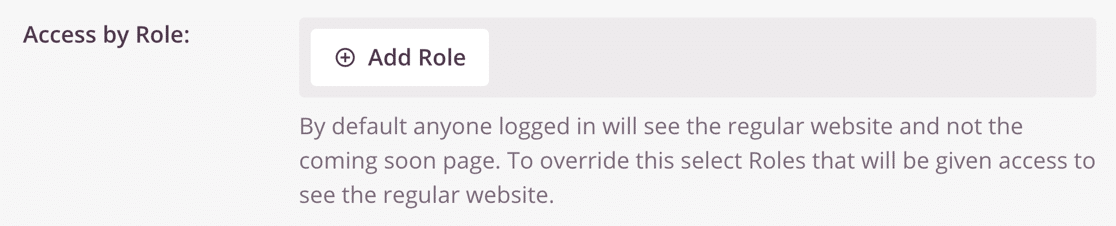
Ahora sería un buen momento para revisar el resto de la configuración de la página próximamente si hay algo más que necesite modificar.
¿Todo listo? Haga clic en el botón verde Guardar en la parte superior para guardar su configuración.
Paso 6: Oculte su sitio web de WordPress
¡Excelente! Ahora la página está configurada y estamos listos para ocultar su sitio de WordPress hasta que esté listo.
Para comenzar, haga clic en el menú desplegable junto al botón Guardar y seleccione Publicar .
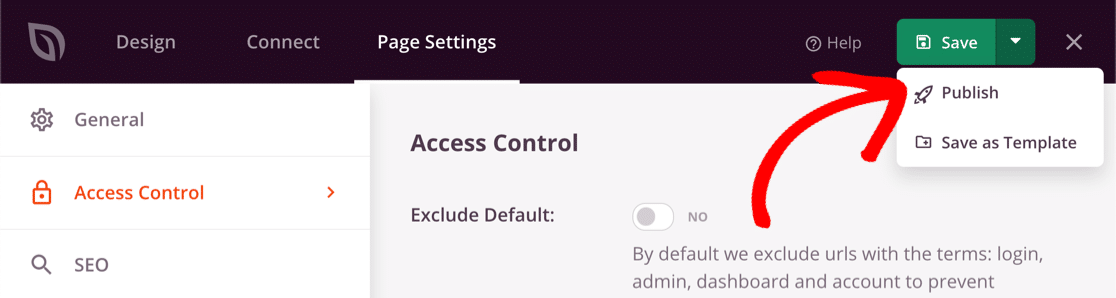
A continuación, haga clic en Ver página en vivo para ver la próxima página como la verán sus visitantes.
Finalmente, haga clic en la X en la esquina superior derecha para volver al panel de WordPress. El último paso es habilitar la página en el menú SeedProd »Páginas .

¿Listo para ocultar tu sitio? Simplemente haga clic en el interruptor en Modo Próximamente para que esté Activo .
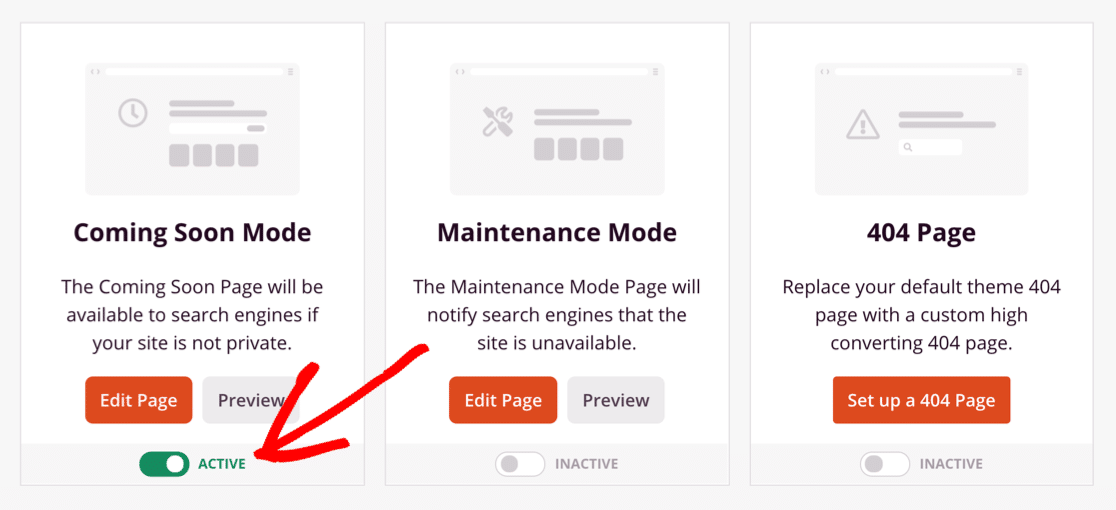
Y eso es. ¡Ahora sabe cómo ocultar su sitio de WordPress hasta que esté listo con SeedProd!
Cree su formulario de contacto de WordPress ahora
Siguiente paso: agregue un formulario a su página de destino
¿Sabía que puede agregar fácilmente formularios de contacto a su página de destino? Agregar un formulario de contacto significa que cualquiera puede ponerse en contacto con usted incluso cuando haya ocultado su sitio de WordPress.
Para comenzar, siga nuestra guía para crear un formulario de contacto simple que pueda insertar fácilmente con SeedProd.
Si no está seguro de qué complemento de creación de formularios usar en su nuevo sitio web, hicimos una guía para WPForms Lite vs Contact Form 7 que lo ayudará a decidir.
¿Listo para construir tu formulario? Empiece hoy mismo con el plugin de creación de formularios de WordPress más sencillo. WPForms Pro incluye muchas plantillas gratuitas y ofrece una garantía de devolución de dinero de 14 días.
Si este artículo le ayudó, síganos en Facebook y Twitter para obtener más tutoriales y guías gratuitos de WordPress.
